如何判断电脑是否被远程控制

现代人使用电子设备的频率越来越高,网络安全问题也随之而来,远程控制技术本身是中立的工具,但若被恶意利用,可能导致隐私泄露甚至财产损失,作为普通用户,了解如何识别电脑是否被他人远程操控,是保护信息安全的重要一步。
远程控制的常见形式
远程控制主要分为两类:
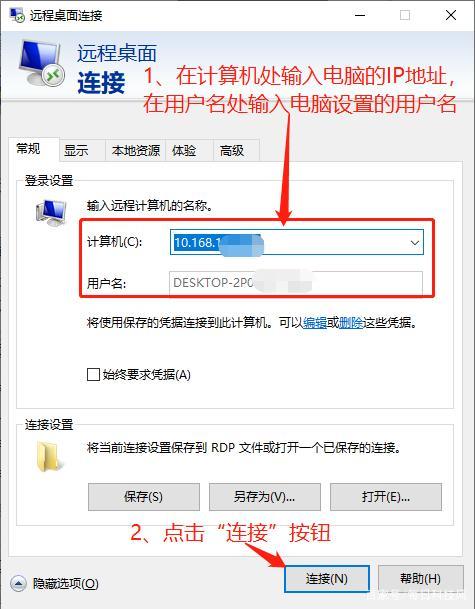
- 合法远程工具
如Windows系统自带的“远程桌面连接”(RDP)、TeamViewer等软件,通常用于远程办公或技术支持,需用户主动授权。 - 恶意远程程序
木马病毒(如Gh0st RAT)、后门程序等会隐蔽运行,通过伪装成正常文件诱导用户点击,从而获取控制权限。
电脑被远程控制的异常表现
若出现以下现象,需提高警惕:
系统性能异常
- 电脑突然变卡顿,CPU或内存占用率无故飙升(尤其未运行大型程序时)。
- 硬盘指示灯频繁闪烁,可能有人在后台传输文件。
网络活动异常

- 流量监控显示持续上传数据(可通过任务管理器或第三方工具GlassWire查看)。
- 路由器后台出现未知IP地址连接,或VPN等陌生端口被启用。
操作痕迹异常
- 鼠标光标自行移动、文件被莫名打开或修改。
- 新增陌生用户账户,或系统日志中出现异常登录记录(按Win+R输入
eventvwr.msc查看“Windows日志→安全”)。
软件行为异常
- 防病毒软件被禁用,任务管理器无法打开(恶意程序常会阻止用户排查)。
- 控制面板中出现未安装的远程访问类软件。
手动检测与应对步骤
第一步:检查活跃进程与网络连接
- 按下
Ctrl+Shift+Esc打开任务管理器,切换到“详细信息”标签页,观察是否有陌生进程(尤其注意名称模仿系统进程的条目,如“svch0st.exe”)。 - 在命令提示符(以管理员身份运行)输入
netstat -ano,查看所有网络连接,若发现大量外部IP的ESTABLISHED连接,需进一步排查对应PID(进程ID)。
第二步:审查远程控制设置
- 进入“控制面板→系统和安全→系统”,点击“远程设置”,确认“允许远程连接到此计算机”是否被勾选,如非必要,建议关闭该功能。
- 打开“控制面板→程序→启用或关闭Windows功能”,检查Telnet客户端等非常用服务是否被启用。
第三步:扫描恶意程序
- 使用微软官方工具Microsoft Safety Scanner快速扫描可疑文件。
- 若发现顽固进程,可通过PE启动盘进入安全环境删除恶意文件。
预防远程入侵的关键措施
- 强化账户安全
- 为管理员账户设置复杂密码(12位以上,含大小写字母、符号),并启用BitLocker加密。
- 禁用Guest账户,避免使用默认账户名如“Administrator”。
- 限制远程访问权限
- 在防火墙中禁用3389(RDP默认端口)、5631(TeamViewer)等高风险端口。
- 使用路由器白名单功能,仅允许可信设备接入局域网。
- 保持系统更新
- 定期安装Windows安全补丁,修复漏洞(如永恒之蓝漏洞曾被用于传播勒索病毒)。
- 培养安全意识
- 不随意点击邮件附件、陌生链接,尤其是伪装成发票、快递通知的文件(.exe/.js/.vbs等格式需格外警惕)。
- 从官网下载软件,避免使用破解工具。
个人观点
数字时代的安全防护更像一场持久战,与其被动应对,不如主动建立防御习惯:每周花5分钟检查系统进程,每月备份重要数据,每季度更新一次密码,技术手段固然重要,但真正的安全防线始终在于使用者对风险的认知与警惕。









评论列表 (1)
检测电脑是否被远程控制,可以通过检查任务管理器中的进程、查看网络连接、分析系统启动项、检查日志文件以及使用安全软件进行实时监控等方法来进行。
2025年09月11日 01:19